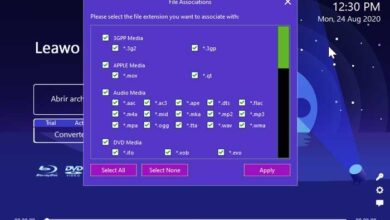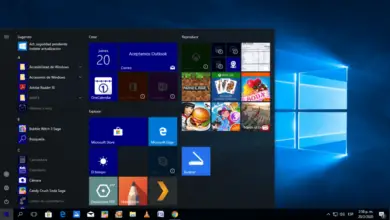Comment créer et configurer des réseaux NAT ou hôte uniquement dans VirtualBox
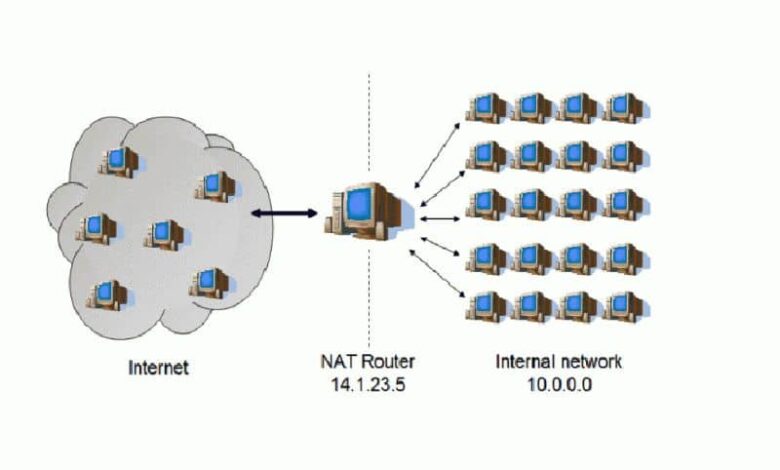
Si vous voulez savoir comment configurer vos réseaux d’hôte uniquement ou NAT dans VirtualBox, restez et lisez cet article qui est pour vous. Nous allons vous parler d’au moins 3 réseaux et comment les configurer ou comment configurer et connecter des machines virtuelles par Wifi ou réseau externe dans VirtualBox
Comment configurer l’adaptateur de pont et le réseau interne?
![]()
En parlant de l’adaptateur de pont, il s’agit d’une connexion à l’interface réseau physique ou à la carte virtuelle . Ceux-ci sont créés avec d’autres visualiseurs tels que VMWare et leur configuration est assez simple à partir de l’environnement graphique.
Vous n’aurez qu’à définir la carte réseau ou installer une carte réseau sans fil dans un PC au cas où votre PC de bureau n’en aurait pas. À partir des commandes, vous pourrez connaître les adaptateurs de pont que vous pouvez dans ce cas utiliser comme commandes:
- VBoxManage list bridgedifs // Ce sera la liste des réseaux de pontage disponibles
Il est important que vous gardiez à l’esprit que si l’interface du réseau auquel vous êtes connecté est déconnectée en raison d’un manque de câble ou de Wi-Fi, vous n’aurez aucune communication. Par conséquent, si vous avez plusieurs ordinateurs connectés à l’adaptateur, simplement en déconnectant le Wi-Fi ou le câble, tout sera coupé.
Comment configurer le réseau interne?
![]()
C’est le deuxième réseau dont nous parlerons aujourd’hui. C’est un réseau qui est souvent utilisé et qui est en même temps très simple à configurer. Ce réseau interne ou R_Int1 vous permet uniquement de voir les machines virtuelles qui s’y connectent puisque vous aurez la possibilité d’avoir plusieurs réseaux internes séparés les uns des autres .
La configuration de ce réseau est tout aussi simple que le précédent, vous devez donc choisir le réseau interne que vous souhaitez ou si vous le souhaitez, écrire le nom d’un nouveau. Vous devez taper la commande suivante afin de voir les réseaux internes que vous avez configurés:
- VBoxManage list intnets // Vous pourrez voir les réseaux internes disponibles
Comme ces types de réseaux n’ont pas de DHCP, la configuration que vous allez faire devra être faite manuellement ou placer l’un d’entre eux pour agir en tant que DHCP. C’est comme si vous définissiez un câble sur lequel vous installerez des ordinateurs.
Ce type de réseau est utilisé lorsque vous souhaitez que les machines soient isolées, par exemple pour protéger votre système d’un virus pouvant l’infecter.
Comment configurer le réseau NAT?
Ce type de réseau vous permettra de vous connecter à Internet de la même manière que NAT, mais cette fois pas seulement à un ordinateur, mais il vous permettra de connecter plusieurs machines sur le même réseau.
C’est pour ainsi dire comme si vous mettiez en place un réseau interne avec un accès Internet. Dans ce cas ce sera le réseau R_ExtLAB et comme le reste, le champ suivant est celui qui définira le réseau, mais cette fois il faudra d’abord le définir.
Ce type de configuration peut être fait graphiquement à l’aide de VirtualBox ou manuellement, mais dans le cas où vous ne l’avez pas sur votre PC, vous pouvez télécharger Virtualbox gratuitement pour Windows, cependant, tout d’abord, il est important que vous preniez en compte certaines choses que vous nous montrerons ci-dessous.
Comme premier point à prendre en compte, vous devriez regarder les Limitations du protocole ICMP si dans votre cas le ping fonctionne correctement mais qu’un traceur reste dans votre routeur virtuel sans pouvoir connaître les sauts suivants.
Mais ce n’est pas la seule chose, vous devez garder à l’esprit que la réception des émissions UDP n’est pas digne de confiance. Que seuls les protocoles TCP et UDP sont pris en charge et que vous rencontrerez des problèmes de transfert de ports inférieurs à 1024, à l’exception de ceux que vous exécutez à la racine. Afin de surmonter ces problèmes, vous pouvez utiliser un réseau de pont.
Il est temps de voir quelles sont les commandes que vous pouvez utiliser pour configurer les réseaux NAT. La première chose à faire est de taper la commande qui vous permettra de voir les réseaux NAT configurés.
- vboxmanage list natnets // Cette commande vous montrera les réseaux NAT configurés
De plus, la modification de ces paramètres sera non seulement possible à partir de l’interface graphique, mais vous pouvez également le faire à partir de la ligne de commande:
- VBoxManage natnetwork stop | start –netname <notre réseau> // active et désactive le réseau
- VBoxManage natnetwork modifier –nom_réseau <notre réseau> –dhcp on | off // activer ou désactiver DHCP
- VBoxManage natnetwork add –netname <Le réseau> –network «<Network definition>» –enable –dhcp on // Créer
- VBoxManage natnetwork remove –netname <Le réseau> // Supprimez-le